|
|
|
 |
カウンタ管理メニューからカウンタ生成ツールの簡易設定モードに入ります
|

お好みに合わせてカウンタのデザインの選択します。
ページの一番下の"◆カウンタ表示設定"では上記3で作成したカウンタファイル名を選択してください。 |
|
 |
 |
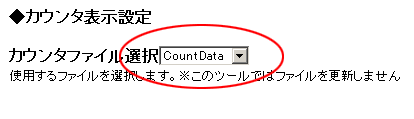
"プレビュー"ボタンを押すことで別ウインドにてカウンタのプレビュとソースが表示されます。
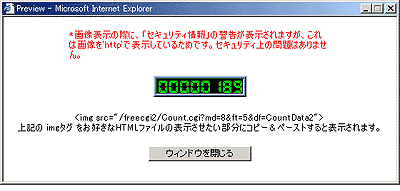
生成されたソースをメモ帳などに一時的にコピーをして下さい。
|
|
 |
|
| 4.生成されたソースをカウンタを設置したいページに貼り付け |
生成されたソースをホームページ作成ソフト、テキストエディタなどで
カウンタを設置したいページの任意の場所へ貼り付け、保存をしてください。
【html記述例】
<HTML>
<BODY>
<img src="/freecgi2/Count.cgi?md=8&dd=BF&ft=5&df=CountData">
アクセスカウンタ
</BODY>
</HTML> |
※ホームページ作成ソフトなどを使った場合に、カウンタ管理画面から
生成されたソースを直接貼り付けると、ページの表示時にソースが
見えてしまうことがあります。
その場合は、一度メモ帳などに保存してから改めてコピー&ペーストを行ってください。 |
| 5.カウンタを設定したページをweb上へアップロード |
カウンタはweb上にアップロードすることにより動作します。
FTPで該当のhtmlファイルをアップロードしてください。
アップロードについてはFTP設定をご参照ください。 |
|